Como instalar o TeamSpeak no meu VPS
A instalação do TeamSpeak num servidor virtual é bastante simples e pode ser feita em sistemas operativos populares como o Ubuntu ou o CentOS. Abaixo está um guia passo a passo sobre como instalar o TeamSpeak Server em um servidor virtual baseado no Ubuntu. Se você tiver um sistema operacional diferente, o procedimento será semelhante, com pequenas diferenças. Os requisitos mínimos para instalar e executar o TeamSpeak em um VPS são os seguintes
- 1 Núcleo de CPU
- 512 MB DE RAM
- 1-2 GB de espaço em disco
- conexão de rede de 10 Mbps
Pode começar facilmente com a configuração mínima do plano tarifário VPS U1
Criar novo utilizador
Atualizar os repositórios e instalar todas as actualizações necessárias
sudo apt update && sudo apt upgrade -y
Criar um novo utilizador para executar o TeamSpeak (recomendado por razões de segurança)
sudo adduser teamspeak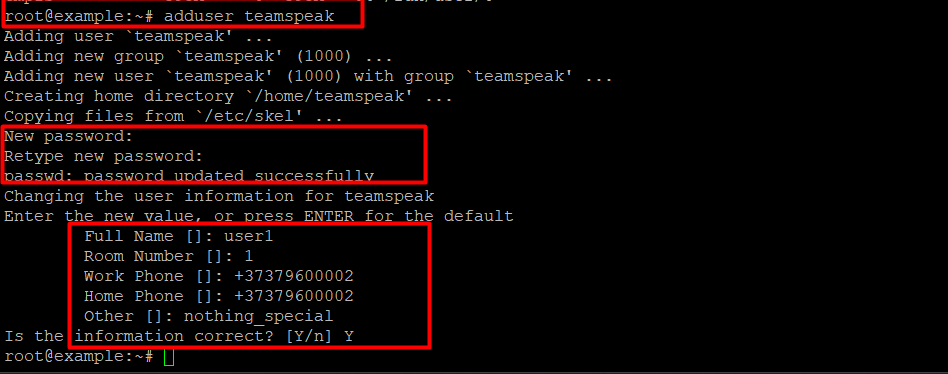
Descarregar o servidor TeamSpeak
Mudar para o utilizador do teamspeak
sudo su - teamspeakBaixe a versão mais recente do TeamSpeak Server (para 64 bits)
wget https://files.teamspeak-services.com/releases/server/3.13.7/teamspeak3-server_linux_amd64-3.13.7.tar.bz2 -O teamspeak-server.tar.bz2
Extraia o arquivo baixado
tar xvf teamspeak3-server_linux_amd64-3.13.7.tar.bz2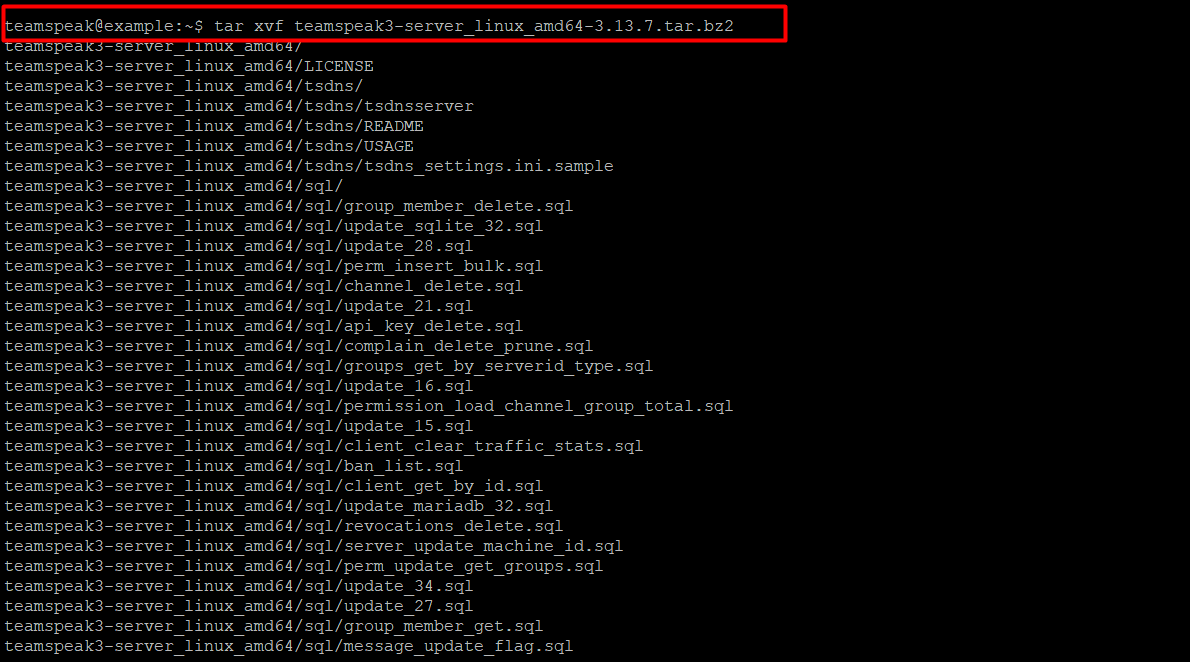
exit Instalar o servidor TeamSpeak
Introduza o comando:
apt install bzip2- Também pode instalar o servidor TeamSpeak utilizando o script de instalação automática. Ligue-se e inicie sessão no seu servidor
ssh root@server_ip -p ssh_port
wget https://bill.alexhost.com/downloads/teamspeak_install.sh
chmod +x teamspeak_install.sh
./teamspeak_install.sh
Mude o utilizador para o teamspeak recém-criado e descarregue o servidor: ###ATP_PRO_NOTR_9_CODE_TAG_NOTR_ATP_PRO##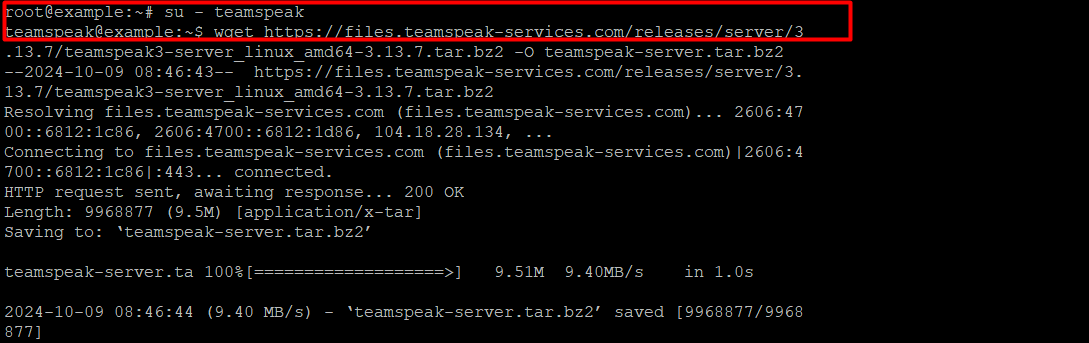 Depois deve descomprimir o arquivo. Isto está disponível com este comando:
Depois deve descomprimir o arquivo. Isto está disponível com este comando:
tar xvfj teamspeak-server.tar.bz2 --strip-components 1touch ~/.ts3server_license_acceptedexitCriar um serviço de sistema
Para gerir o servidor TeamSpeak, vamos criar um serviço de sistema. Abra o editor para criar um ficheiro de serviço:
nano /etc/systemd/system/teamspeak.service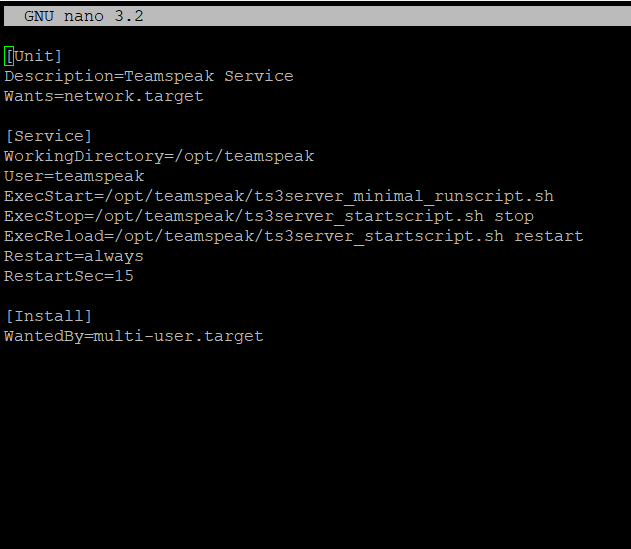 Guarde (ctrl+s) o ficheiro e saia do editor. Aplicar as alterações com o comando:
Guarde (ctrl+s) o ficheiro e saia do editor. Aplicar as alterações com o comando:systemctl daemon-reloadsystemctl enable --now teamspeaksystemctl status teamspeakDefinir a palavra-passe do administrador
Antes de realizar estas acções, é necessário parar o servidor. Isso pode ser feito através deste comando:
systemctl stop teamspeak.servicesu - teamspeak
./ts3server_startscript.sh start serveradmin_password=YourPasswd./ts3server_startscript.sh stop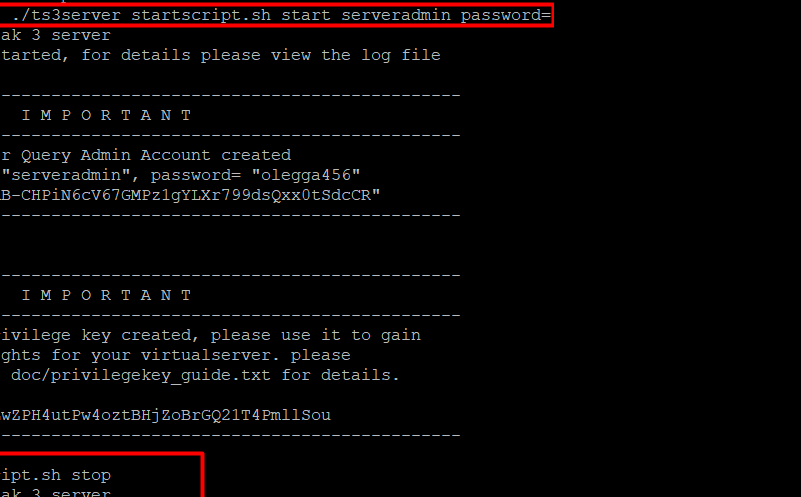 De seguida, saia escrevendo:
De seguida, saia escrevendo:exitsystemctl start teamspeak.servicegrep -i token /opt/teamspeak/logs/*Conclusão
A configuração de um servidor TeamSpeak num VPS é um processo simples que requer apenas recursos mínimos do sistema, tornando-o acessível mesmo em planos de alojamento de nível básico. Seguindo o guia de instalação passo a passo, você garante um ambiente estável, seguro e personalizável para comunicação de voz, seja para comunidades de jogos, equipes corporativas ou projetos pessoais. Graças à configuração do serviço do sistema, o servidor será executado automaticamente após cada reinicialização, garantindo uma disponibilidade ininterrupta.
Por exemplo, um pequeno clã de jogos pode lançar o seu servidor TeamSpeak num plano VPS básico (como o U1 com 1 núcleo de CPU e 512 MB de RAM) e fornecer imediatamente a todos os membros uma solução fiável de conversação por voz. Isto não só evita as limitações de plataformas de terceiros, como também garante controlo total sobre as definições do servidor, segurança e administração. Com esta flexibilidade, o TeamSpeak em VPS torna-se uma solução ideal tanto para principiantes como para utilizadores avançados.







